 580 مشاهدة
580 مشاهدة
إضافة أرقام الصفحات في Word على مختلف أنظمة التشغيل للكمبيوتر والهواتف
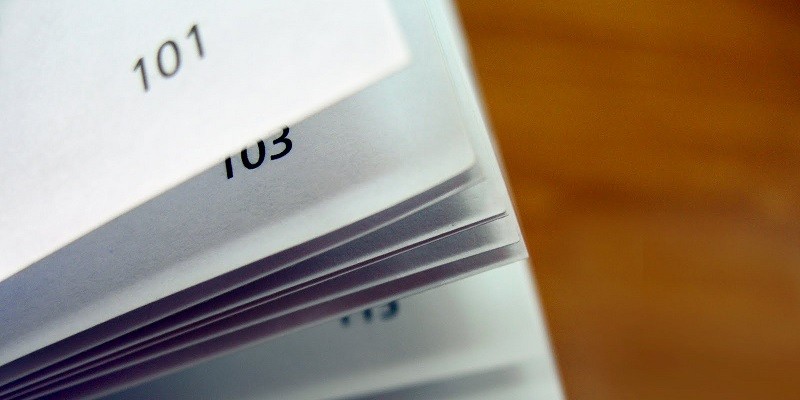
-
 خالد عاصم
خالد عاصم
محرر متخصص في الملفات التقنية بمختلف فروعها وأقسامها، عملت في الكتابة التقنية منذ عام 2014 في العديد من المواقع المصرية والعربية لأكتب عن الكمبيوتر والهواتف الذكية وأنظمة التشغيل والأجهزة الإلكترونية والملفات التقنية المتخصصة
كاتب ذهبي له اكثر من 500+ مقال
هناك العديد من الأسباب التي تحتاج إلى إضافة أرقام الصفحات في Word وخاصة عند الحاجة لطباعة تلك الصفحات المكونة لرواية أو نص رسمي متعدد الصفحات أو واجب مدرس أو بحث جامعي وغيرها، وبالطبع لا يزال تطبيق Microsoft Word هو التطبيق الأبرز من بين مختلف تطبيقات كتابة وتحرير النصوص، ليس فقط لمستخدمي ويندوز بل أيضًا لمستخدمي نظام تشغيل ماك وأيضًا الهواتف الذكية.
اقرأ أيضًا: لمزيد من الدقة وقليل من الأخطاء اللغوية الإنجليزية … كيفية استخدام Grammarly مع Word
ولذلك سنتعرف في هذا المقال على كيفية إضافة أرقام الصفحات في Word في مختلف أنظمة التشغيل سواء كنت تعتمد على ويندوز أو ماك أو على الهاتف الذكي.
إضافة أرقام الصفحات في Word على ويندوز
قد تلاحظ اختلاف شكل Word في الصور التالية عن النسخة التي تعتمد عليها على ويندوز 10، فلقد قامت مايكروسوفت بتعديل الشكل العام للبرنامج بما يتوافق مع لغة تصميم ويندوز 11، ولكن الخطوات الفعلية لكيفية إضافة أرقام الصفحات في Word لن تختلف في هذا المثال عنها في أي نسخة من نسخ البرنامج على نظام تشغيل ويندوز 10.
- قم بفتح برنامج Microsoft Word على جهاز ويندوز الخاص بك وقم بفتح النص متعدد الصفحات الذي ترغب في ترقيمه
- في شريط القوائم بالأعلى قم بالضغط على Insert ثم Page Number كما في الصورة
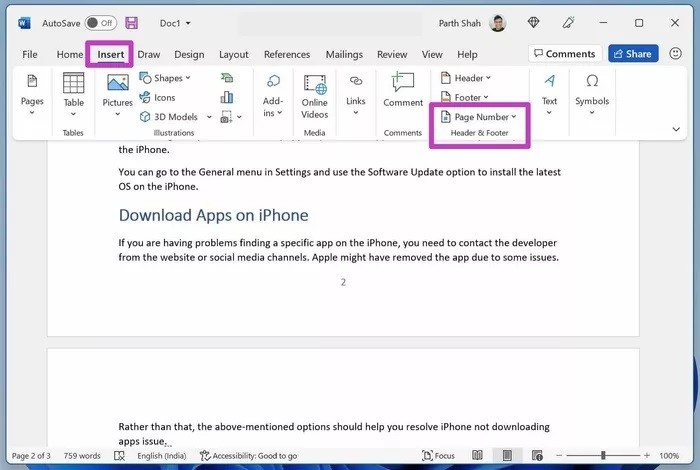
- من القائمة المنبثقة التي ستظهر بعد اختيار Page Number ستلاحظ مجموعة من الاختيارات وبالوقوف على كل اختيار بمؤشر الماوس سيظهر لك شكل وموقع رقم الصفحة، وبعد اختيار الشكل الأنسب لك قم بالضغط عليه
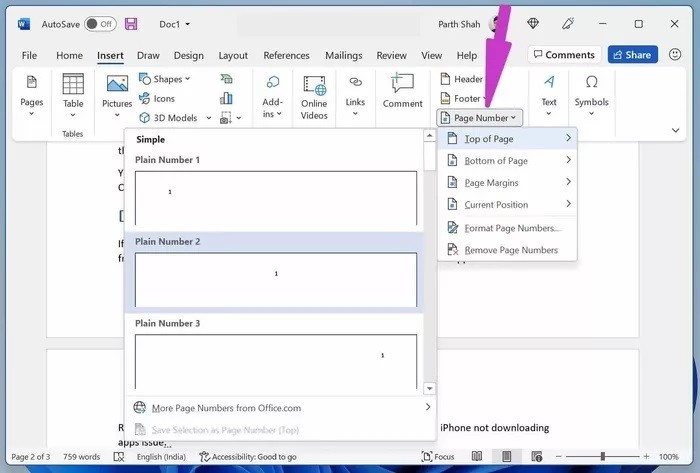
- يمكنك أيضًا الضغط على Format Page Numbers من القائمة نفسها لتغيير صيغة الترقيم أو إضافة أرقام الفصول وغيرها من عناصر التغيير على الأرقام، وبعد الانتهاء من اختيار ما يناسبك قم بالضغط على Ok بالأسفل لإضافة الأرقام على صفحات المستند
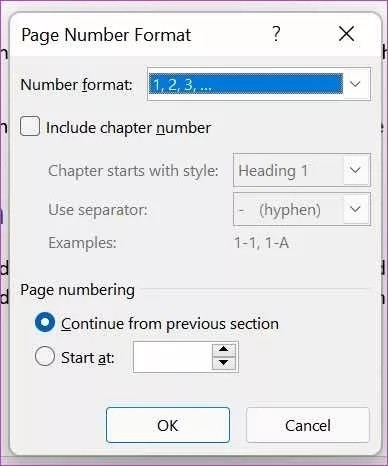
إضافة أرقام الصفحات في Word على ماك
خلال الفترة الأخيرة أجرت مايكروسوفت مجموعة من التعديلات الشكلية على برنامج Word الخاصة بنظام تشغيل ماك، ليصبح البرنامج أكثر قربًا من الشكل المعتاد لتطبيقات وبرامج نظام تشغيل أجهزة ابل.
اقرأ أيضًا: كيفية إضافة علامة مائية في PowerPoint بخطوات بسيطة
- قم بفتح البرنامج على جهاز الكمبيوتر بنظام تشغيل ماك
- قم بفتح المستند متعدد الصفحات الذي ترغب في إضافة الأرقام إليه
- قم بالضغط على Insert في شريط القوائم بالأعلى
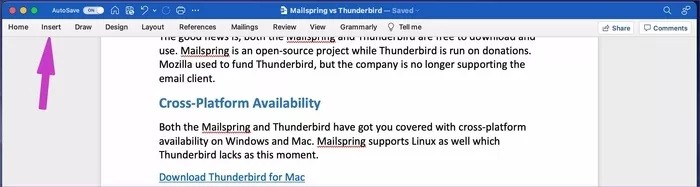
- من القائمة الفرعية قم بالضغط على Page Number
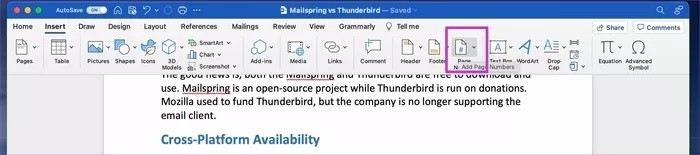
- سيتم فتح نافذة جديدة تتضمن الخصائص والإعدادات الخاصة بإضافة الأرقام حيث يمكنك من خلالها اختيار موقع الترقيم ومحاذاته، مع العلم أن الخيار الافتراضي هو وضع الرقم بالأسفل على اليمين، ويمكنك التحكم في هذا الموقع إلى الأعلى أو تغيير المحاذاة إلى اليسار أو المنتصف أو الداخل أو الخارج
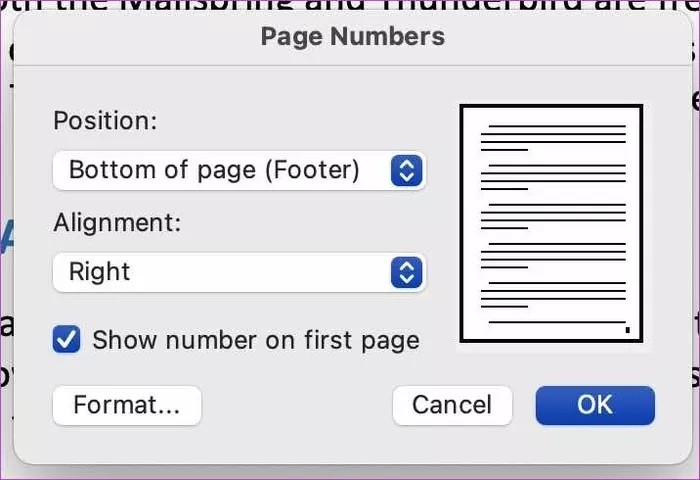
- من النافذة ذاتها قم الضغط على Format بالأسفل لتتمكن من فتح النافذة الجديدة Page Number Format والتي ستتمكن فيها من تغيير الترقيم من أرقام إلى أحرق أو أرقام رومانية، كما ستتمكن من تفعيل خاصية ترقيم الأقسام والفصول، وبعد اختيار الإعدادات التي ترغب فيها قم بالضغط على Ok بالأسفل لتظهر لك الأرقام على الصفحات كما قمت باختيارها
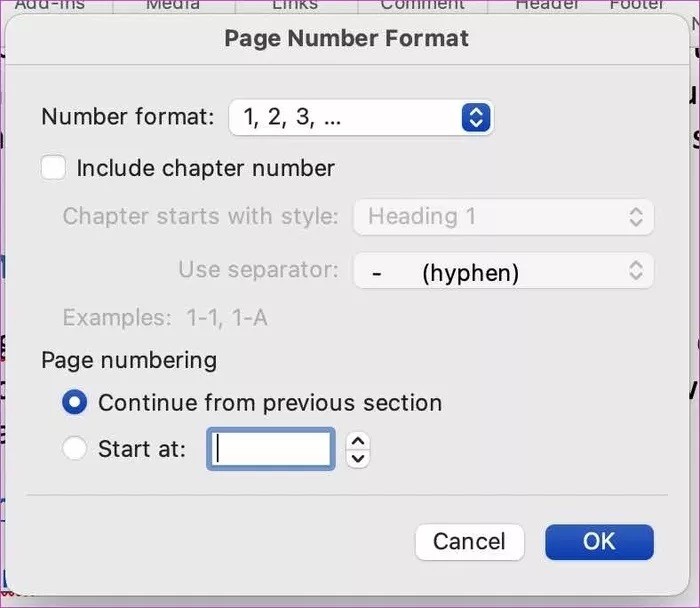
استخدام تطبيق Office على الهواتف
في حالة رغبتك في إضافة أرقام الصفحات في Word في اللحظة الأخيرة قبل الطباعة أو المشاركة عبر الهاتف، فيمكنك استخدام نسخة Office على اندرويد أو نسخة Office على iOS، وفي هذا المثال سنعتمد على النسخة الخاصة بنظام تشغيل iOS مع العلم أن الخطوات لن تختلف في نظام تشغيل اندرويد.
- قم بفتح تطبيق Office على هاتفك الاندرويد أو iOS
- بمجرد فتح التطبيق ستظهر لك مجموعة من النصوص التي قمت بفتحها أو العمل عليها سابقًا، قم بفتح النص الذي ترغب فيه ثم قم بالتوجه إلى وضع التحرير Editing Mode، ثم قم بالضغط على أيقونة النقاط الثلاث أعلى لوحة المفاتيح
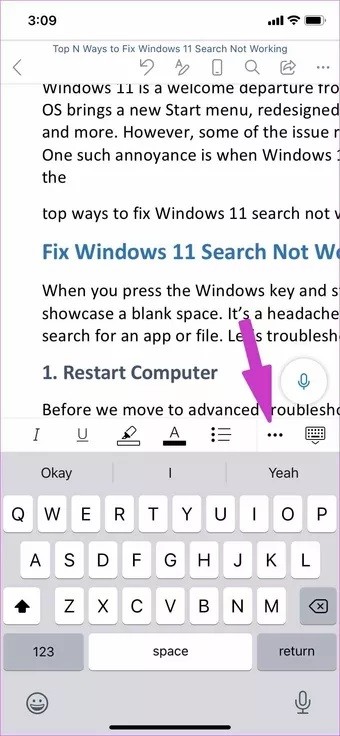
- قم بالضغط على Home
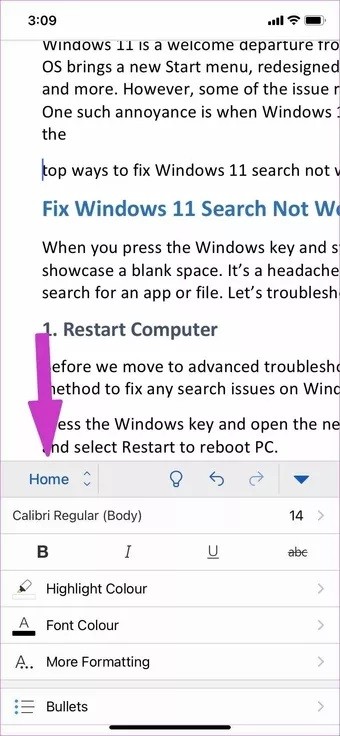
- قم بالضغط على Insert ثم التمرير لأسفل والضغط على Page Numbers
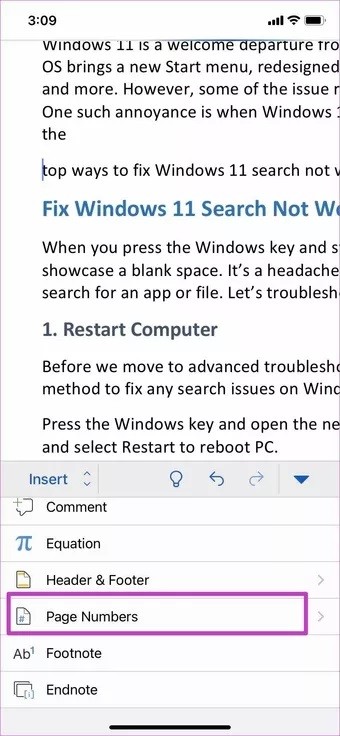
- من القائمة التي ستظهر قم باختيار وضع الأرقام الذي ترغب فيه ويمكنك أيضًا التحكم في إعدادات الترقيم من خلال الضغط على خيار Format Page Numbers
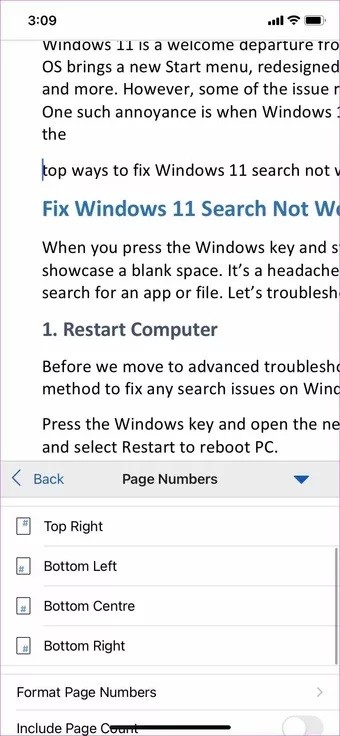
اقرأ أيضًا: الدليل الكامل لكيفية استخدام مايكروسوفت اوفيس اونلاين دون دفع أي رسوم
الكاتب
-
 خالد عاصم
خالد عاصم
محرر متخصص في الملفات التقنية بمختلف فروعها وأقسامها، عملت في الكتابة التقنية منذ عام 2014 في العديد من المواقع المصرية والعربية لأكتب عن الكمبيوتر والهواتف الذكية وأنظمة التشغيل والأجهزة الإلكترونية والملفات التقنية المتخصصة
كاتب ذهبي له اكثر من 500+ مقال
ما هو انطباعك؟











